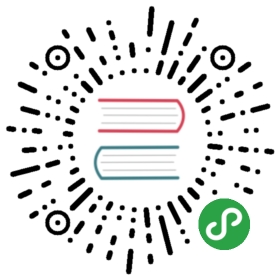快速入门
Electron 可以让你使用纯 JavaScript 调用丰富的原生 APIs 来创造桌面应用。你可以把它看作一个专注于桌面应用的 Node.js 的变体,而不是 Web 服务器。
这不意味着 Electron 是绑定了 GUI 库的 JavaScript。相反,Electron 使用 web 页面作为它的 GUI,所以你能把它看作成一个被 JavaScript 控制的,精简版的 Chromium 浏览器。
主进程
在 Electron 里,运行 package.json 里 main 脚本的进程被称为主进程。在主进程运行的脚本可以以创建 web 页面的形式展示 GUI。
渲染进程
由于 Electron 使用 Chromium 来展示页面,所以 Chromium 的多进程结构也被充分利用。每个 Electron 的页面都在运行着自己的进程,这样的进程我们称之为渲染进程。
在一般浏览器中,网页通常会在沙盒环境下运行,并且不允许访问原生资源。然而,Electron 用户拥有在网页中调用 Node.js 的 APIs 的能力,可以与底层操作系统直接交互。
主进程与渲染进程的区别
主进程使用 BrowserWindow 实例创建页面。每个 BrowserWindow 实例都在自己的渲染进程里运行页面。当一个 BrowserWindow 实例被销毁后,相应的渲染进程也会被终止。
主进程管理所有页面和与之对应的渲染进程。每个渲染进程都是相互独立的,并且只关心他们自己的页面。
由于在页面里管理原生 GUI 资源是非常危险而且容易造成资源泄露,所以在页面调用 GUI 相关的 APIs 是不被允许的。如果你想在网页里使用 GUI 操作,其对应的渲染进程必须与主进程进行通讯,请求主进程进行相关的 GUI 操作。
在 Electron,我们提供几种方法用于主进程和渲染进程之间的通讯。像 ipcRenderer 和 ipcMain 模块用于发送消息, remote 模块用于 RPC 方式通讯。这些内容都可以在一个 FAQ 中查看 how to share data between web pages。
打造你第一个 Electron 应用
大体上,一个 Electron 应用的目录结构如下:
your-app/├── package.json├── main.js└── index.html
package.json的格式和 Node 的完全一致,并且那个被 main 字段声明的脚本文件是你的应用的启动脚本,它运行在主进程上。你应用里的 package.json 看起来应该像:
{ "name" : "your-app", "version" : "0.1.0", "main" : "main.js"}
注意:如果 main 字段没有在 package.json 声明,Electron会优先加载 index.js。
main.js 应该用于创建窗口和处理系统事件,一个典型的例子如下:
const electron = require('electron');// 控制应用生命周期的模块。const {app} = electron;// 创建原生浏览器窗口的模块。const {BrowserWindow} = electron;// 保持一个对于 window 对象的全局引用,如果你不这样做,// 当 JavaScript 对象被垃圾回收, window 会被自动地关闭let mainWindow;function createWindow() { // 创建浏览器窗口。 mainWindow = new BrowserWindow({width: 800, height: 600}); // 加载应用的 index.html。 mainWindow.loadURL(`file://${__dirname}/index.html`); // 启用开发工具。 mainWindow.webContents.openDevTools(); // 当 window 被关闭,这个事件会被触发。 mainWindow.on('closed', () => { // 取消引用 window 对象,如果你的应用支持多窗口的话, // 通常会把多个 window 对象存放在一个数组里面, // 与此同时,你应该删除相应的元素。 mainWindow = null; });}// Electron 会在初始化后并准备// 创建浏览器窗口时,调用这个函数。// 部分 API 在 ready 事件触发后才能使用。app.on('ready', createWindow);// 当全部窗口关闭时退出。app.on('window-all-closed', () => { // 在 macOS 上,除非用户用 Cmd + Q 确定地退出, // 否则绝大部分应用及其菜单栏会保持激活。 if (process.platform !== 'darwin') { app.quit(); }});app.on('activate', () => { // 在 macOS 上,当点击 dock 图标并且该应用没有打开的窗口时, // 绝大部分应用会重新创建一个窗口。 if (mainWindow === null) { createWindow(); }});// 在这文件,你可以续写应用剩下主进程代码。// 也可以拆分成几个文件,然后用 require 导入。
最后,你想展示的 index.html :
<!DOCTYPE html><html> <head> <meta charset="UTF-8"> <title>Hello World!</title> </head> <body> <h1>Hello World!</h1> We are using node <script>document.write(process.versions.node)</script>, Chrome <script>document.write(process.versions.chrome)</script>, and Electron <script>document.write(process.versions.electron)</script>. </body></html>
运行你的应用
一旦你创建了最初的 main.js, index.html 和 package.json 这几个文件,你可能会想尝试在本地运行并测试,看看是不是和期望的那样正常运行。
electron-prebuilt
electron-prebuilt 是一个 npm 模块,包含所使用的 Electron 预编译版本。 如果你已经用 npm 全局安装了它,你只需要按照如下方式直接运行你的应用:
electron .
如果你是局部安装,那运行:
./node_modules/.bin/electron .
手工下载 Electron 二进制文件
如果你手工下载了 Electron 的二进制文件,你也可以直接使用其中的二进制文件直接运行你的应用。
Windows
$ .\electron\electron.exe your-app\
Linux
$ ./electron/electron your-app/
macOS
$ ./Electron.app/Contents/MacOS/Electron your-app/
Electron.app 里面是 Electron 发布包,你可以在 这里 下载到。
以发行版本运行
在你完成了你的应用后,你可以按照 应用部署 指导发布一个版本,并且以已经打包好的形式运行应用。
参照下面例子
复制并且运行这个库 electron/electron-quick-start。
注意:运行时需要你的系统已经安装了 Git 和 Node.js(包含 npm)。
# 克隆这仓库$ git clone https://github.com/electron/electron-quick-start# 进入仓库$ cd electron-quick-start# 安装依赖库并运行应用$ npm install && npm start